Kebetulan post kali ini adalah post lanjutan dari post yang berjudul Konfigurasi Web Server Nginx agar tidak ada kesulitan saat melakukan konfigurasi saat ini saya mewajibkan untuk membaca post saya yang sebelumnya.
Sekarang saya bakal kasitau kalian cara untuk konfigurasi PHP-FPM diatas web server Nginx di centos 7
PHP-FPM adalah modul tambahan web server nginx yang digunakan untuk memperlihatkan informasi dari web server kita baik informasi tampilannya maupun teknisnya, dan kenapa ada nama phpnya karna modul ini menggunakan .php.
Konfigurasi IP Address
Ada baiknya sebelum melakukan konfigurasi kita atur terlebih dahulu
server

client
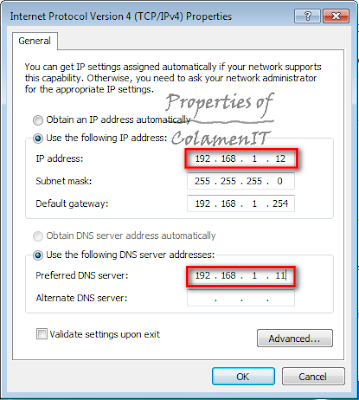
Konfigurasi Server
1.Update RepositorySebelumnya kita harus menambahkan Repository epel ke Server kita
Pastikan pada saat kita menuliskan perintah "yum repolist" terdapat repository extras

Lalu kita instal epel-release , untuk mengisntalnya kita membutuhkan koneksi Internet
Kita bisa menuliskan perintah seperti di bawah

2.Instal PHP-FPM
Karna modulnya ga langsung ada setelah kita instal nginx berarti kita harus instal modul tambahannya secara manual pake perintah "yum install php php-mbstring php-pear php-fpm -y"
2.Edit File Konfigurasi PHP-FPM
Setelah itu edit file konfigurasi php-fpmnya yang nama filenya /etc/php-fpm/www.conf untuk editnya bisa pake editor nano atau editor lainnya,
Ubah user dan group yang awalnya adalah apache menjadi nginx
Kalo udah langsung save aja.
3.Menjalankan PHP-FPM
Untuk menjalankan php-fpm bisa pake perintah systemctl start php-fpm untuk menjalankanya dan systemctl enable php-fpm supaya php-fpm otomatis jalan setelah server booting.
4.Membuat File PHP-FPM di Direktori Nginx
Buat satu lagi file konfigurasi PHP-FPM di atas direktori nginx, lebih tepatnya di /etc/nginx/conf.d/ untuk nama filenya bebas yang penting berekstensi .conf.
Kalo udah bisa langsung save.
5.Restart Nginx
Setelah itu restart nginxnya pake perintah kayak dibawah
6.Memasukkan PHP ke Direktori html
Setelah itu masukkan PHPnya ke direktori /usr/share/nginx/html/ pake perintah "echo "<?php phpinfo() ?>" > /usr/share/nginx/html/info.php"
Cek Web Server (Client)
Untuk pengetesan bisa pake client yang ada di jaringan server terus tinggal buka web browser dan tulis di url "(namadomain)/info.php"
Di web server tersebut akan terlihat informasi dari web server yang sebenarnya.





Comments
Post a Comment